FAQ - Re:VIEW の使い方について(TeX PDF)¶
FAQ(よくある質問と回答)のこのセクションは、Re:VIEW の使用方法のうち、TeX を使った PDF 生成に関係する事柄をまとめています。
TeX 環境の構築はどうしたらよいですか?¶
LaTeX を使った PDF に変換するにはどうしたらよいですか?¶
プロジェクトフォルダで rake pdf を実行するか、review-pdfmaker config.yml を実行します。
LaTeX 実行時でのエラーが出ましたが、どのように調べたらよいですか?¶
LaTeX のコンパイル実行でエラーが生じると、エラーが発生した箇所と行番号が表示されます(エラー時の出力はかなり長くなることがあり、結果をシェルのリダイレクトなどで保存したほうがよいかもしれません)。
デフォルトでは Re:VIEW の re ファイルから LaTeX テキストしたファイルは一時フォルダに置かれており、いちいちこれを参照するのは不便です。
config.yml で
debug: true
とすると、デバッグモードとなり、一時フォルダの代わりにプロジェクトフォルダ内に「book-pdf」(book の部分は bookname の値に依存)のようなフォルダが作られます。このフォルダは実行後も消去されないので、ここから LaTeX テキストファイルを開き、エラーの行を参照して解析できます。
また、review-pdfmaker --debug config.yml のように --debug オプションを付けるとconfig.yml の設定に関わらず一時的にデバッグモードになります。
LaTeX のエラーの意味がわかりません。¶
LaTeX でエラーが発生したときには、「!」から始まるエラーメッセージが表示されています(デバッグモードにして実行し、__REVIEW_BOOK__.log または book.log を参照するのもよいでしょう)。
TeX Wikiの「エラーに遭遇したときは」には、代表的な TeX および LaTeX のエラーについて列挙されています。
エラーによっては、示された行でなく、その前の行に問題があることがあります。
コラムなどの囲み要素では、フロートの図表(//image や //table)に制約があります。Re:VIEW 3 以上のレイアウトでは対策していますが、古いレイアウトおよびサードパーティレイアウトでは対応していないことがあります。
Re:VIEW に起因する問題と思われる場合は issue で報告してください。サードパーティのレイアウトテンプレートを使用している場合にはそのサードパーティに連絡してください。
LaTeX の紙面サイズを変更するにはどうしたらよいですか?¶
Re:VIEW 3 からは、ドキュメントクラスオプションの paper で紙面サイズを指定可能です。
texdocumentclass: ["review-jsbook", "media=print,paper=a5"]
a5 の部分を b5 などに書き換えれば変更されます。
Re:VIEW 2 以前で jsbook ベースのレイアウトを使っている場合は、config.yml の texdocumentclass パラメータに対するオプションで指定できます(正確には、これがドキュメントクラスに直接渡されます)。
デフォルトは以下のようになっています。
texdocumentclass: ["jsbook", "uplatex,twoside"]
これを A5 にするには次のようにします。
texdocumentclass: ["jsbook", "uplatex,twoside,a5j"]
jsbook において文字列で指定可能な紙サイズを以下に示します。
a3paper:A3(297mm x 420mm)a4paperまたはa4j:A4(210mm x 297mm)、デフォルトa5paperまたはa5j:A5(148mm x 210mm)a6paper:A6(105mm x 148mm)b4paperまたはb4j:B4(257mm x 364mm)b5paper:B5(182mm x 257mm)b6paper:B6(128mm x 182mm)a4var:A4変の一例(210mm x 283mm)b5var:B5変の一例(182mm x 230mm)letterpaper:レター(8.5in x 11in)legalpaper:リーガル(8.5in x 14in)executivepaper:エグゼクティブ(7.25in x 10.5in)
sty/reviewmacro.sty に mm などの単位で数値を明示することもできます。
\setlength\paperwidth{幅truemm}
\setlength\paperheight{高さtruemm}
LaTeX の紙面レイアウトに満足がいきません。どうやったら置き換えられますか?¶
標準で提供されているものを変えるには LaTeX および TeX の知識が必要となります。また、場当たりな修正は後々問題になる可能性があります。本当にそのレイアウト調整がすべきことなのかどうかをまず検討したほうがよいでしょう。レイアウトに細かなこだわりを入れたいときには、わざわざ Re:VIEW を経由するよりも、コンテンツを LaTeX 記法で記述し、レイアウト指示もそれに含めるほうが妥当です。
LaTeX はマクロの集合体です。Re:VIEW から読み込まれるカスタムスタイルファイル sty/review-custom.sty(Re:VIEW 3 系以上)または sty/reviewmacro.sty(Re:VIEW 2 以前)にマクロを記述することで、それまでに定義されたマクロを上書きできます。
LaTeX の紙面レイアウトとして他のテンプレートはありますか?¶
デフォルトのもの以外に広く使われているものとして、TechBooster 提供のテンプレートがあります (Re:VIEW 5 に対応しています)。
紙面の余白の調整をするにはどうしたらよいですか?¶
紙面の内容部(版面)の四方の余白は、版面の横幅・縦幅と、紙面の上からの版面の位置・綴じ側からの位置によって決まります。
そのため、余白をうまく合わせるには、「本文の文字サイズ・行送り・行あたりの文字数・行数」で版面の縦幅・横幅を決めた上で、上(天)・綴じ側(ノド)を調整する、というステップになります(パラメータについては上記のリンク先を参照)。
この調整は少々試行錯誤が必要ですが、Re:VIEW 4 から Web ブラウザ上で設定する機能を review-init に追加しています。プロジェクトを新規に作成する際に、以下のように -w オプションを付けて review-init を実行します。
review-init -w プロジェクト名
すると、デフォルトではポート 18000 を使った小さな Web サーバが起動します。Web ブラウザで http://localhost:18000 につなげてみると、紙面のレイアウトを GUI のように操作できる画面になります。
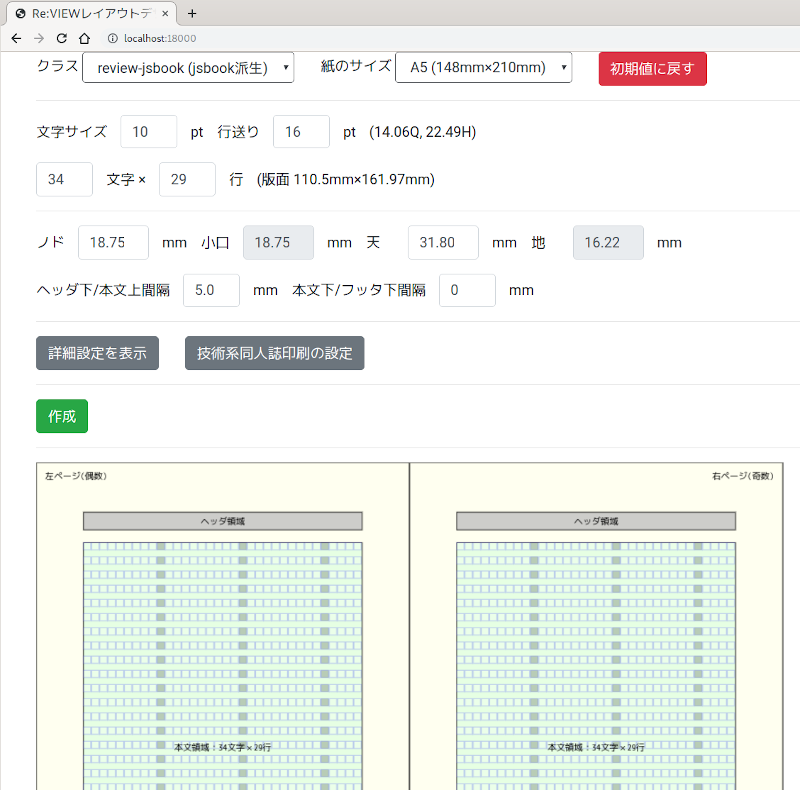 ウィザードモード
ウィザードモード
残念ながら現時点では既存のプロジェクトを再設定する機能は用意していません。何か新しいプロジェクトを作成して、その texdocumentclass パラメータをコピーする、という方法で対処してください。
LuaTeX-ja を使うにはどうしたらよいですか?¶
Re:VIEW 3 以上で LuaTeX への対応を進めています。ただし、現状では LuaTeX を使うユーザーが LaTeX についての十分な知識を持っており、問題を自己解決できるだけの能力があることを前提としています。
テンプレートに review-jlreq など LuaTeX に対応しているものを選ぶ。
texcommandパラメータを変更する。texcommand: "lualatex"dvicommandパラメータを null にする(dvicommand: null)。これは特に重要です。単にコメントアウトするだけでは、デフォルトの upLaTeX 用のdvicommandパラメータ値が有効になってしまいます。
トンボを付けるにはどうしたらよいですか?¶
Re:VIEW 3 以降ではデフォルト(media=print のとき)でトンボが付きます。Re:VIEW 2 以前の場合は下記を参照してください。
入稿先に PDF/X-1a 形式か PDF/X-4 形式にするよう求められました。どうしたらよいですか?¶
PDF/X-1a、PDF/X-4 は印刷用 PDF として準拠の求められることの多い標準規格です。安全に印刷するための基準なので、遵守することが望まれます。十分に実績のある、以下のような有償ソフトウェアを利用して変換することを推奨します。
Adobe 社 Acrobat:https://acrobat.adobe.com/jp/ja/acrobat.html
callas 社 pdfToolbox:https://www.callassoftware.com/en/products/pdftoolbox
このほかに、Vibrant というプラットフォームの press-ready というツールで、フリーソフトウェア (Ghostscript) を通した PDF/X-1a の変換が実装されており、Acrobat での検証も通過する PDF/X-1a ファイルができています。
全体をグレースケールにするにはどうしたらよいですか?¶
LaTeX 自体(および upLaTeX からの PDF 生成に使われる dvipdfmx)にはグレースケール化の機能はありません。
一般には Acrobat または pdfToolbox を使ってグレースケール化します。ただし、Acrobat はグレースケール化によって線の太さが変わったり点線が実践になることがある問題があります。
LaTeX セットにも関連付けてインストールされるフリーソフトウェア Ghostscript を使って PDF をグレースケール化することは可能です。
gs -q -r600 -dNOPAUSE -sDEVICE=pdfwrite -o 出力PDF名 -dPDFSETTINGS=/prepress -dOverrideICC -sProcessColorModel=DeviceGray -sColorConversionStrategy=Gray -sColorConversionStrategyForImage=Gray -dGrayImageResolution=600 -dMonoImageResolution=600 -dColorImageResolution=600 入力PDF名
ただし、Ghostscript も PDF によっては内容を壊す(文字の欠落や順序の変化)ことがあります。変換後は必ず全体を照合するようにしましょう。
コンパイルや PDF 生成処理の途中に割り込むにはどうしたらよいですか?¶
等幅の長い文字を入れると文字の間がスカスカになってしまいます。途中で折り返させるにはどうしたらよいですか?¶
ページの途中で強制的に改ページするにはどうしたらよいですか?¶
あるページの版面を少しだけ伸ばすにはどうしたらよいですか?¶
@<tt> や @<code> の等幅の箇所が段落からはみ出てしまいます。途中で折り返させるにはどうしたらよいですか?¶
Re:VIEW 4.0 から以下の自動折り返しの機能を標準で採用しています。
見栄えが悪い箇所を「少しだけ」調整する で提示しているように、\allowbreak または \linebreak マクロを @<embed> 命令を使って埋め込むことを推奨します。
どうしても「自動で折り返し」をしたいときには、次のようなマクロを sty/review-custom.sty に追加することで、\reviewtt 等の挙動を変えて分割可能です。
\makeatletter
\newif\ifreview@ba@break
\def\review@ba@end{\review@ba@end@}
\DeclareRobustCommand{\reviewbreakall}[1]{%
\begingroup
\review@ba@breakfalse
\review@break@all@a#1\review@ba@end
\endgroup
}
\def\review@break@all@a{%
\futurelet\review@ba@tok\review@break@all@b
}
\def\review@break@all@b{%
\ifx\review@ba@tok\review@ba@end
\let\next\@gobble
\else\ifx\review@ba@tok\@sptoken
\let\next\review@break@all@c
\else\ifx\review@ba@tok~%
\let\next\review@break@all@d
\else\ifx\review@ba@tok\bgroup
\let\next\review@break@all@e
\else
\let\next\review@break@all@f
\fi\fi\fi\fi
\next
}
\expandafter\def\expandafter\review@break@all@c\space{%
\space
\review@ba@breakfalse
\review@break@all@a
}
\def\review@break@all@d#1{%
\review@break@all@f{\mbox{\space}}%
}
\def\review@break@all@e#1{%
\review@break@all@f{{#1}}%
}
\def\review@break@all@f#1{%
\ifreview@ba@break
\hskip0pt plus 0.02em\relax
\fi
#1%
\review@ba@breaktrue
\review@break@all@a
}
\DeclareRobustCommand{\reviewtt}[1]{{\ttfamily\reviewbreakall{#1}}}
\DeclareRobustCommand{\reviewcode}[1]{{\ttfamily\reviewbreakall{#1}}}
\DeclareRobustCommand{\reviewtti}[1]{{\ttfamily\itshape\reviewbreakall{#1}}}
\DeclareRobustCommand{\reviewttb}[1]{{\ttfamily\bfseries\reviewbreakall{#1}}}
\makeatother
表のセルなどで、スペースや-を含まない長い英数字の箇所が折り返されません¶
基本的には上記のFAQと同様で、見栄えが悪い箇所を「少しだけ」調整する で提示しているように、\allowbreak または \linebreak マクロを @<embed> 命令を使って埋め込むことを推奨します。
また、Re:VIEW で定義済みの \reviewbreakall 命令を流用し、たとえば @<code> の箇所を等幅タイプライタ書体にせず、地の書体のまま任意折り返し許容にするという方法があります(このときはタイプライタ書体にしたいところは @<tt> を使うようにしましょう)。sty/review-custom.sty には以下のように定義します。
\DeclareRobustCommand{\reviewcode}[1]{\reviewbreakall{#1}}
複数のスペース文字を入れても、1つになってしまいます。どうしたらよいですか?¶
どうしてもリテラルなスペースを入れたいときには、以下のようにして埋め込みます。
3つのスペースを@<embed>{|latex|~~~}@<embed>{|html| }と入れる
PREDEF、POSTDEF で割り当てたファイルで図表を使うと、おかしな番号の振り方になります。¶
jsbook ベースのテンプレートで、ページを頭からの通し番号にするにはどうしたらよいですか?¶
Re:VIEW 3 以降では、serial_pagination=true ドキュメントクラスオプションで通し番号になります。
Re:VIEW 2 以前の場合、jsbook.cls では以下の2箇所で暗黙にページ番号を変えているため、マクロを上書きする必要があります。
titlepage(大扉などで利用)でページ番号を0にリセット
前付(frontmatter)でローマ数字、本文(mainmatter)でアラビア数字化。それぞれ
pagenumberingマクロを使用しており、このマクロで番号は0にリセットされる
単純に頭からの通し番号にするには、sty/reviewmacro.styに次のように書いて jsbook.cls のマクロを上書きします。
\renewenvironment{titlepage}{%
\cleardoublepage
\if@twocolumn
\@restonecoltrue\onecolumn
\else
\@restonecolfalse\newpage
\fi
\thispagestyle{empty}%
% \setcounter{page}\@ne% リセットを無効化
}%
{\if@restonecol\twocolumn \else \newpage \fi
\if@twoside\else
% \setcounter{page}\@ne% リセットを無効化
\fi}
\renewcommand\pagenumbering[1]{% デフォルトのアラビア文字のみとして何もしない
}
開始ページ番号を変えるにはどうしたらよいですか?¶
Re:VIEW 3 以降では、ドキュメントクラスオプション startpage=開始ページ番号 で大扉の開始ページ番号を指定できます。
目次を付けるにはどうしたらよいですか?¶
config.yml の toc パラメータを true にします。
toc: true
または
pdfmaker:
toc: true
目次が奇数ページ始まりになってしまいます¶
jsbook ベースのクラスの場合、目次は「章」のデザインの流用になっています。そのため、章が奇数ページから始まるのと同様の挙動になります。
よって、章が奇数ページ始まりになっていますが偶数ページからも始まるようにしたいです と同様、ドキュメントクラスオプションに openany を付けることでどちらのページからでも目次を始められます。
texdocumentclass: ["review-jsbook", "media=print,paper=a5,openany"]
目次などでリンクに色や囲みが付きます。装飾なしの黒にできませんか?¶
Re:VIEW 2 系のデフォルトのスタイルなどでは、この状況になります(Re:VIEW 3 以降ではデフォルトでリンクに色や囲みを使わないようにしています)。
sty/reviewmacro.sty に以下のように追加することで、リンクを表す表現を取り下げます。
\hypersetup{hidelinks}
//image 等で貼り付けた図版が版面幅いっぱいになってしまいます¶
デフォルトでは //image、//indepimage、//imgtable で指定した図版は縦横比を保った上で版面いっぱいにサイズが拡縮されます(TeX 変換結果は \reviewincludegraphics[width=\maxwidth])。
各ブロック命令のメトリックスの値により、版面に対する比率を指定できるようになっています。
//image[ID][キャプション][メトリックス]
//indepimage[ID][キャプション][メトリックス]
//imgtable[ID][キャプション][メトリックス]
たとえばこのメトリックスに scale=0.5 を指定すると、版面幅に対して 50% になります(TeX 変換結果は \reviewincludegraphics[width=0.5\maxwidth])。
この scale 値を版面に対してではなく図版の実寸からの拡縮にしたいときには、cofnig.yml の image_scale2width オプションを true にします(TeX 変換結果は \reviewincludegraphics[scale=0.5])。
各図版を正確な原寸で作成している場合には、拡縮自体が余計な処理と言えます。この場合、フックあるいは review-ext.rb を利用して width=\maxwidth を変換結果から削除する必要があるでしょう。
Re:VIEW 4.1 以降では、pdfmaker セクション下に use_original_image_size というパラメータが追加されました。
このパラメータの値を true にすると、拡縮なしで原寸のまま配置するようになります。また、Re:VIEW 4.1 以降では image_scale2width オプションは pdfmaker セクション下に移動しています。
表紙を全面に貼り付けるにはどうしたらよいですか?¶
Re:VIEW 3 以降ではデフォルトで全面貼り付けになっています。
Re:VIEW 2 系では全面に貼り付ける命令をまだ用意していないため、命令の追加および表紙部分の LaTeX ソースを置き換えることで対処します。
表紙の画像ファイルを用意しておきます(実寸・PDF 形式を推奨します)。ここでは images/cover.pdf に入れておくとします。
全面貼り付けを提供する LaTeX マクロを sty/reviewmacro.sty に追加します。
\newcommand*\includecover[2][]{%
\clearpage
\thispagestyle{empty}%
\vbox to \textheight{%
\vskip-\dimexpr\headheight + 1in\relax%
\vbox to \paperheight{\vss%
\hbox to \textwidth{%
\hskip-\dimexpr\oddsidemargin + 1in\relax%
\hbox to \paperwidth{\hss
\includegraphics[#1]{#2}%
\hss}%
\hss}%
\vss}%
\vss}%
}
表紙部分を差し替える LaTeX 断片ファイルを作成します。ここでは cover.tex という名前でプロジェクトフォルダに置いておくことにします。
\includecover[width=\paperwidth,height=\paperheight]{images/cover.pdf}
この cover.tex を使うよう、config.yml を設定します。
pdfmaker:
cover: cover.tex
これで、表紙が全面貼り付けになります。定義したマクロ自体は、re ファイル内でも embed 命令を使って普通の紙面内に使うことができます。
//embed[latex]{
\includecover{images/sashie.pdf}
//}
挿絵を全面に入れるにはどうしたらよいですか?¶
Re:VIEW 3 以降の場合、\includefullpagegraphics 命令を利用できます。
//embed[latex]{
\includefullpagegraphics{images/sashie.pdf}
//}
画像ファイルは実寸で、中央合わせで配置されます。塗り足し領域がある場合にはそれを含めたサイズで用意します。
Re:VIEW 2 の場合は上記の \includecover を使ってみるとよいでしょう。
Illustrator AI ファイルを配置したところ、何かおかしいです¶
厳密には、TeX(というよりは dvi ウェア)は Illustrator のネイティブ形式である AI ファイルをサポートしているというわけではなく、「PDF 互換ファイル」オプション付きで保存された AI ファイルの PDF 部分を使用しています。このオプションなしで保存されている AI ファイルは表示できないので、Illustrator でオプションを有効にして再保存する必要があります。
また、Illustrator 上でレイヤーをオフにして非表示にしていても、TeX に貼り付けた場合には表示されてしまうため、事前に表示不要なレイヤーを削除しておく必要があります。
Re:VIEW 3 で表紙が表示されません¶
texdocumentclass パラメータで review-jsbook (デフォルト) または review-jlreq を使っており、media=print が指定されている(または media= パラメータ自体指定されていない)場合には、表紙は PDF には入りません。
これは、紙書籍を印刷する場合、表紙は一般に本文 PDF とはまったく別の納品をするからです(通常、表紙+背+裏表紙を1枚にした PDF がそれに相当します)。
電子版書籍 PDF に適した形にする
media=ebookにすると、表紙が PDF の先頭に差し込まれます。media=printでも、さらにcover=trueパラメータを追加すると、表紙を差し込むことができます。
電子版用の表紙の画像を指定しましたが、はみ出してしまいます(あるいは小さすぎてフチができてしまいます)¶
デフォルトで、表紙画像は「実寸」で中央合わせで貼り付けられます。正確に指定どおりの大きさで貼り付けることが印刷では重要なので Re:VIEW のデフォルトはこのような仕様にしていますが、「用意した画像ファイルを紙面サイズに拡縮して貼り込みたい」というカジュアルな用途には不向きです。
Re:VIEW 5.0 では texdocumentclass のパラメータとして、cover_fit_page=true オプションを導入しています。このオプションを付けると、サイズに関わらず仕上がりサイズに拡縮します。なお、塗り足し領域までは拡大しないので、印刷用にするには必ず実寸で正しく作成するようにしてください。
類似のことを Re:VIEW 4 以下で行うには、sty/review-custom.sty に以下のように指定します。
% 拡縮し、紙サイズに合わせて貼り付け
\def\review@coverimageoption{width=\paperwidth,height=\paperheight}
% 縦横比を変えたくない(ずれた部分は白くなる)場合は以下を利用
%\def\review@coverimageoption{width=\paperwidth,height=\paperheight,keepaspectratio}
media=print で塗り足し領域まで拡大したい場合には、以下のように塗り足し幅×2のサイズ=通常は6mmを追加します(とはいえ、上記のように紙の書籍印刷用で表紙を PDF に含めることは通常ないはずです)。
% 拡縮し、紙サイズに合わせて貼り付け。塗り足しぶんも含める
\def\review@coverimageoption{width=\dimexpr\paperwidth+6mm,height=\dimexpr\paperheight+6mm}
裏表紙を入れるにはどうしたらよいですか?¶
裏表紙を含めたいときには、backcover パラメータに TeX 断片ファイルのファイル名を指定します。たとえば以下のような backcover.tex ファイルを作成し、プロジェクトフォルダに配置します。
% imagesフォルダのcover-hyo4.pdfファイルを裏表紙とする
\includefullpagegraphics{images/cover-hyo4.pdf}
これを PDF に含めるように config.yml で設定します。
…
pdfmaker:
backcover: backcover.tex
…
Photoshop psd ファイルを配置できません¶
2020年10月時点では、Photoshop のネイティブ形式である psd ファイルは TeX の dvipdfmx ではサポートされていません。
ただし、graphicxpsd パッケージを使うと、sips(macOS のツール)または covert(ImageMagick)を使用して、コンパイル時に psd ファイルを PDF に変換して利用できます。graphicxpsd パッケージは TeXLive 2017 以降に収録されているほか、tlmgr install graphicxpsd でインストールすることもできます。
sty/review-custom.sty でスタイルファイルを読み込むよう設定します。
\usepackage{graphicxpsd}
外部コマンド実行を許容するため、config.yml の texoptions に --shell-escape を追加します。
texoptions: "-interaction=nonstopmode -file-line-error --shell-escape"
隠しノンブルを入れるにはどうしたらよいですか?¶
同人誌印刷では、全ページにページ番号を入れることを求められ、ノドに小さくページ番号を入れる「隠しノンブル」という手法が推奨されることがあるようです。
Re:VIEW 3 以降では、ドキュメントクラスオプション hiddenfolio=プリセット名 を使い、隠しノンブルを指定できます。
詳細については Re:VIEW 3からのLaTeX処理 の「ページ番号に関する調整」を参照してください。
コラム内に image や table を置くとエラーになります¶
コラムのような囲み内で「フロート」の図表を使うと、TeX のコンパイルエラーになります。Re:VIEW 3 では次のように「必ず指定箇所に置く(H)」を図表に指定することで、エラーを回避できます。Re:VIEW 4 以降ではこれがデフォルトです。
\floatplacement{figure}{H}
\floatplacement{table}{H}
表内で @<br> を使ったときの見た目がよくありません¶
Re:VIEW 3.0 以降で解消しているはずです(#1207)。
奥付を必ず偶数ページにするにはどうしたらよいですか?¶
Re:VIEW 3 以降では、\reviewcolophon マクロを変更します。デフォルトは単なる \clearpage(改ページ)なので、偶数になるように改ページする \clearoddpage に置き換えます。これには、sty/review-custom.sty に次のように追加します。
\renewcommand{\reviewcolophon}[0]{\clearoddpage}
この設定で POSTDEF が空の場合、CHAPS または APPENDIX の章の最後が白ページだと、白ページが連続します。これは \backmatter マクロ内で改ページが行われていることが原因なので、\backmatter の呼び出し元の \reviewbackmatterhook を空にするよう sty/review-custom.sty に次のように追加します。
\def\reviewbackmatterhook{}
章が奇数ページ始まりになっていますが偶数ページからも始まるようにしたいです¶
ドキュメントクラスオプションに openany を付けます。
texdocumentclass: ["review-jsbook", "media=print,paper=a5,openany"]
日本語フォントが埋め込まれません¶
TeXLive の場合、kanji-config-updmap-sys コマンドで妥当なフォントのマップファイルを指定すれば、埋め込まれます。W32TeX の場合は下記を参照してください。
Windowsでcould not locate a virtual/phisical font for TFM "uphgothr-h" のようなエラーになります¶
Windows で TeXLive ではなく、W32TeX を使っている場合、デフォルトの日本語フォント設定がヒラギノフォントを参照するようになっています(厳密には W32TeX では otf パッケージ利用時の設定にヒラギノフォントが参照されています)。W32TeX には TeXLive の kanji-config-updmap-sys コマンド相当がないため、config.yml に以下のようにマップファイルを直接設定します(ここでは MS 明朝・ゴシックを割り当てています)。
dvioptions: "-d 5 -z 9 -f msmingoth.map"
行頭の#を外すのを忘れないようにしてください。
システムのデフォルトにする方法としては、W32TeX の dvipdfmx.cfg の末尾に「
f msmingoth.map」という行を加えます。W32TeX で提供されるマップファイル:hiragino.map, hiraginopron.map, hiraginopron04.map, ipa.map, ipaex.map, kozuka.map, kozukapr6n.map, kozukapr6n04.map, morisawa.map, morisawapr6n.map, morisawapr6n04.map, msmingoth.map, noembed.map, noembed04.map, yu-win10.map, yu.map
システムにインストールされているのにフォントがないと言われます¶
利用するフォントは「TeX のファイル管理システム」から見えている必要があります。OS やほかのアプリケーションでは見えている、だけではダメなことに注意してください。
kpsewhich フォントファイル名(たとえば kpsewhich HiraMinPro-W3.otf)で返ってこなかったら、そのフォントは TeX からまだ使えません。kpsewhich -show-path="opentype fonts" で表示されるパスのいずれかにフォントを移動・あるいはリンクした後、mktexlsr コマンドでファイルデータベースを更新します。
各書体を変えるにはどうしたらよいですか?¶
PDF の作成に時間がかかります¶
よほど遅いプロセッサや少ないメモリでない限り、Re:VIEW 原稿から TeX 形式への変換、TeX コンパイルおよび PDF の生成には時間はあまりかからないはずです。サンプルドキュメントやプロジェクトの初期での PDF 作成時間に比して明らかに遅くなっているという場合、原因としては次のようなことが考えられます。
eps ファイルの画像が使われている。eps ファイルは内部で Ghostscript により都度 PDF に変換されるので、時間がかかる要因になります。速度および管理の観点で PDF で統一しておくことを推奨します。
画像が多い。TeX が生成する dvi ファイルを PDF に変換する dvipdfmx の圧縮で時間がかかっている可能性があります。config.yml の dvioptions パラメータの
-zに付ける数を小さくしていくと、圧縮の計算作業が減り、より速く結果を得られるようになります(そのぶんファイルサイズは大きくなります)。執筆中で画像の確認は後回しでよいなら、config.yml の texdocumentclass パラメータのドキュメントクラスオプションにdraftを付けて試してみるとよいかもしれません。このオプションを付けると、画像の領域は仮のボックスで代替されます。re ファイル上での相互参照が多い。現状の Re:VIEW の実装では、相互参照が指定されていたときにやや力まかせな方法で都度探索しています。re ファイルから TeX ファイルへの変換に時間がかかる可能性はありますが、TeX のコンパイル時間には関係ありません。
review-ext.rb で時間のかかる処理を加えている。
LuaLaTeX を使っている (これは速度面は理解の上で使われていると思いますが)。upLaTeX に比べると、だいぶ高速化してきたとはいえ LuaLaTeX は時間がかなりかかります。
review-jsbook において、ページ番号を下部中央に配置するには、どうしたらよいですか?¶
review-jsbook では fancyhdr パッケージの機能を利用してヘッダおよびページ番号を設定しています。sty/review-style.sty で設定されているデフォルトでは、左側のページ(横書きにおいて偶数)の場合は左下、右側のページ(横書きにおいて奇数)の場合は右下に配置されます。
下部中央に変更するには、sty/review-custom.sty にたとえば以下のように記述します。
% ページ番号配置を下部中央にする
\fancyfoot{}% 既存の設定をキャンセル
\cfoot{\thepage}% 下部中央に配置
\fancypagestyle{plainhead}{% 章扉も変更
\fancyfoot{}% 既存の設定をキャンセル
\cfoot{\thepage}% 下部中央に配置
\fancyhead{}% 以下はオリジナルのreview-styleと同じ
\renewcommand{\headrulewidth}{0pt}%
\renewcommand{\footrulewidth}{0pt}}
review-jlreq では fancyhdr ではなく jlreq クラス自体の機能を利用しているので、設定は異なります。review-style.sty の「ヘッダスタイル」の記述および jlreq クラスのドキュメントを参照してください。
review-jsbook において、章名を左ページ、節名を右ページに配置するには、どうしたらよいですか?¶
review-jsbook では fancyhdr パッケージの機能を利用してヘッダおよびページ番号を設定しています。sty/review-style.sty で設定されているデフォルトでは、ヘッダ行に章名と節名の両方が配置されます。
希望の形に変更するには、sty/review-custom.sty にたとえば以下のように記述します。
% ヘッダをページによって切り替える
\fancyhead{}% 既存の設定をキャンセル
\fancyhead[LE]{\gtfamily\sffamily\bfseries\upshape \leftmark}% 左ページなら左側の見出し情報(一般に章名)
\fancyhead[RO]{\gtfamily\sffamily\bfseries\upshape \rightmark}% 右ページなら右側の見出し情報(一般に節名)
review-jlreq では fancyhdr ではなく jlreq クラス自体の機能を利用しているので、設定は異なります。review-style.sty の「ヘッダスタイル」の記述および jlreq クラスのドキュメントを参照してください。
行番号付きリストが長いときの折り返しはどう表現したらよいですか?¶
コラムの脚注をどこに置いたらよいですか?¶
簡単に言えば、コラムを閉じたあと(====[/column])に置くのが適切です。
====[column] …
…@<fn>{column-footnote}…
====[/column]
//footnote[column-footnote][…]
LaTeX のモデルにおいて、脚注はやや特殊な扱いを受け、単純には利用できない箇所があります。そのため、Re:VIEW 3 以降では、キャプション・表・コラム の中に脚注参照があったときには、LaTeX の通常の \footnote マクロではなく、\footnotemark+\footnotetext マクロとなるようにしています。
\footnotemark は脚注の採番をして参照記号を打つマクロ、\footnotetext は脚注テキストをその位置のページに配置するマクロです。
LaTeX 上でのコラム環境の中に脚注テキストを置いてしまうと、結局コラム環境の制約を受けてしまい、脚注をうまく処理できません。そのため、コラムを閉じたあとに //footnote 命令を置くことで回避する必要があります。
@<fn> の行よりも前に //footnote を置くと、評価順の都合で脚注が消失するので注意してください。
「コラムがページをまたぐときに、前側のページに脚注を配置する」ためには、たとえばフックを使って該当の \footnotetext 行をコラムの前に移動し、カウンタを調整する、といったように生成 TeX ソースファイルを加工する必要があります。
…
\stepcounter{footnote}% 脚注カウンタを+1
\footnotetext{…コラム内脚注…}
\begin{reviewcolumn}
…
% コラム前側の脚注参照。カウンタを-1し、参照配置
…\addtocounter{footnote}{-1}\footnotemark{}…
…
見出しに脚注を入れると、目次や柱にも番号が入り、カウントもされてしまいます¶
LaTeX では基本的に見出しに脚注を置くことが望ましくないため、Re:VIEW では見出しについても上記のとおり \footnotemark による対応をしています。副作用として、そのままだと目次や柱にもこの内容が使われてしまうために、脚注記号が入る上にどんどんカウントが増えてしまうということになります。
回避策は、フックスクリプトを使って LaTeX ソースの該当箇所の見出し部分を書き換え、見出しマクロに目次・柱用の別の「安全な」テキストをオプションとして指定することです。
\chapter{見出し}
\section{見出し}
\subsection{見出し}
\subsubsection{見出し}
↓
\chapter[目次や柱用で使われるもの]{該当ページで実際に出力するもの}
\section[目次や柱用で使われるもの]{該当ページで実際に出力するもの}
\subsection[目次や柱用で使われるもの]{該当ページで実際に出力するもの}
\subsubsection[目次や柱用で使われるもの]{該当ページで実際に出力するもの}
たとえば変換された ch01.tex において
\chapter{こんにちは世界\protect\\footnotemark{}}
\label{chap:ch01}
\footnotetext[1]{Hello, World.}
…
となっていたとします。上記URLの手順で、フックスクリプトでこの箇所だけ書き換えます。
#!/usr/bin/env ruby
File.open("#{ARGV[0]}/ch1.tex", 'r+') do |f|
s = f.read.sub('\chapter{こんにちは世界',
'\chapter[こんにちは世界]{こんにちは世界')
f.rewind
f.print s
end
結果は以下のようになり、目次や柱で安全になります。
\chapter[こんにちは世界]{こんにちは世界\protect\\footnotemark{}}
\label{chap:ch01}
\footnotetext[1]{Hello, World.}
長い脚注がページで分かれてしまいます¶
review-custom.sty に次のように記述することで、分かれることを実質的に禁止します (ただし、見た目が悪くなる可能性があります)。
\interfootnotelinepenalty\@M
Re:VIEW 5.1 以降ではこれがデフォルトです。長い脚注がたくさんあり、以前と同様にページで分かれたほうがよいということであれば、ペナルティ値を別のものに設定します。TeX のもともとのデフォルト値は 100 です。
\interfootnotelinepenalty100
数式への番号付けをRe:VIEWのものではなく、LaTeXの番号付けにするにはどうしたらよいですか?¶
デフォルトでは Re:VIEW での //texequation ブロック命令で記述した数式は、LaTeX の equation* 環境、つまり「番号なし」になります。その代わりに //texequation ブロックに ID およびキャプションを付けた場合には、式<章>.<数式番号> <キャプション> のキャプションが入ります。
Re:VIEW の番号付けを使わず LaTeX 流に式の各行に番号付けをしたいというときには、equation* から equation 環境に一律に書き換えてしまうという手段があります。次のような review-ext.rb を作ります。
module ReVIEW
module LATEXBuilderOverride
def result
super.gsub('{equation*}', '{equation}')
end
end
class LATEXBuilder
prepend LATEXBuilderOverride
end
end
EPUB 等のほかの形式は諦めることになるでしょう。
番号への参照はできなくなります。リテラルに書くか、式側に
\label{ラベル名}を入れておいて、参照側では式@<embed>$|latex|\ref{ラベル名}$のようにする、といった手段はありますが、もう TeX で最初から書いたほうがよいのでは……という気にもなりそうです。equation*とequationを混ぜたい (この場合には\notagを使うという手もありますが)、eqnarray環境などを使いたい、といったときには、もう少しまじめに//texequationの挙動のほうをオーバライドして判定する必要があるでしょう。
参考文献の表現を LaTeX で一般的な形(bibliography)にしたいです¶
記入した絵文字が消えてしまいます!¶
review-jsbook の章見出しの上の空きを取るにはどうしたらよいですか?¶
jsbook 側の設定により、章見出しの前には2行ぶんの空きが入っています。
これを変更するには、章見出しを設定しているマクロごと書き換える必要があります。
具体的には、sty/jsbook.cls に以下の定義があります。
…
\def\@makechapterhead#1{%
\vspace*{2\Cvs}% 欧文は50pt
{\parindent \z@ \raggedright \normalfont
\ifnum \c@secnumdepth >\m@ne
\if@mainmatter
\huge\headfont \@chapapp\thechapter\@chappos
\par\nobreak
\vskip \Cvs % 欧文は20pt
\fi
\fi
\interlinepenalty\@M
\Huge \headfont #1\par\nobreak
\vskip 3\Cvs}} % 欧文は40pt
…
この2行目にある \vspace*{2\Cvs} が見出し前2行空きの設定です。このマクロを丸ごと sty/review-custom.sty にコピーし、さらに2行目を % でコメントアウトします。
% for user-defined macro
\def\@makechapterhead#1{%
% \vspace*{2\Cvs}% 欧文は50pt →上空きを無効化
{\parindent \z@ \raggedright \normalfont
\ifnum \c@secnumdepth >\m@ne
\if@mainmatter
\huge\headfont \@chapapp\thechapter\@chappos
\par\nobreak
\vskip \Cvs % 欧文は20pt
\fi
\fi
\interlinepenalty\@M
\Huge \headfont #1\par\nobreak
\vskip 3\Cvs}} % 欧文は40pt
なお、jsbook.cls は各種の調整がやや大きなマクロの中に含まれていることがあり、カスタマイズをしようとするとこのように大掛かりになりがちです。review-jsbook.cls もその制約を受けるので、jsbook.cls / review-jsbook.cls で表現の細かなカスタマイズに手を出そうとすると必然的に TeX 言語および LaTeX マクロの知識が必要になります。
最初から紙面の各要素や見出しの表現などを細かに調整したいという前提があるのであれば、jlreq.cls ベースの review-jlreq.cls を使うほうがよいでしょう。jlreq.clsのドキュメント も参照してください。
書き進めたところ、ある時点から画像が消えるようになりました!¶
記法ミスでなければ、TeX のコンパイル結果に実際にフォントや画像ファイルなどを埋め込んで PDF を生成する dvipdfmx ツールの内部計算に何らかの問題が発生し、処理に失敗した可能性があります。config.yml の dvioptions パラメータの行頭コメント # を取った上で、-z オプションの値を 9 の代わりに 0(圧縮しない)にして試してみましょう。
# dvioptions: "-d 5 -z 9"
↓
dvioptions: "-d 5 -z 0"
これで正常に入るようであれば、dvipdfmx 内部の問題です。ファイルサイズが大きいということを除けば、これで印刷所への入稿は可能です。
電子版配布などのためサイズ圧縮が必要なときには、画像ファイルを PDF 形式にすることを検討しましょう。PDF 形式のファイルは dvipdfmx にとってネイティブファイルであり、変換等の処理がないので比較的安全です。
ビットマップファイルを一度に PDF ファイル化するには、たとえば ImageMagick の mogrify ツールを使って次のように実行します。
mogrify -format pdf *.png
mogrify -format pdf *.jpg
Re:VIEW 4 以下においては、拡張子以外が同じファイルがあると TeX のコンパイル時に図版サイズの計算がおかしくなるため、古いビットマップファイルは別の場所に移動するようにしてください。Re:VIEW 5.0 以降ではこの問題は修正済みです。
印刷版と電子版の設定をうまく管理するにはどうしたらよいですか?¶
上記のリンク先でヒントを提示しているとおり、config.yml で印刷版ほかひととおりの設定を行い、config-ebook.yml のような名前で inherit を使って config.yml を継承しつつ、差異のある箇所だけ上書きします。
inherit: ["config.yml"]
bookname: book-ebook
texdocumentclass: ["review-jsbook", "media=ebook,paper=a5"]
電子版のみスタイルファイルを変更したいときには、スタイルファイルを統括する sty/reviewmacro.sty を別名でコピーし、それに電子版用の設定を加えるとよいでしょう。
inherit: ["config.yml"]
bookname: book-ebook
texdocumentclass: ["review-jsbook", "media=ebook,paper=a5"]
texstyle: ["reviewmacro-ebook"]
一部の文字が康煕部首の文字になります!¶
dvipdfmx で Adobe CMap ではなく Unicode マップを使ったフォントを設定している場合、dvipdfmx のバージョンによって一部の文字が本来の文字ではなく、康煕部首の範囲の文字(U+2F00〜U+2FDF)に変わってしまうことがあります。
たとえば源の明朝/ゴシック、Noto Serif/Noto Sans で TeXLive 2018 の dvipdfmx を使っている場合は、U+9577 で入れたはずの「長」が U+2FA7 の康煕文字に変わります。表示上はほとんど区別できませんが、検索したときなどに変わっていることがわかります。より古いバージョンでは「見」「入」なども同様の症状が現れます。
現時点での対処方法は以下のとおりです。
より新しい TeXLive / dvipdfmx バージョンを使う。TeXLive 2018 への本件のパッチは dvipdfm-x: tounicode for double encoded glyphs (jp-forum:2575) で公開されています。
Unicode マップではない Adobe CMap のフォントを使う (たとえば IPA 明朝/ゴシック)。なお、源の明朝/ゴシックの字形を使った Aodbe CMap 準拠のフォントとして、原の味フォント があります。Docker イメージ vvakame/review の最近のバージョンでは、原の味フォントを採用しています。
各ページの固定位置に画像を配置するにはどうしたらよいですか?¶
「すべてのページ」に何かを配置するには、everypage パッケージを使用できます。review-custom.sty に以下のように記述します。
\usepackage{everypage}
\AddEverypageHook{
\myoverlayimage
}
実際に各ページで呼び出すことになる \myoverlayimage ですが、「固定位置」に置く手法はいろいろあるものの、LaTeX のパッケージの中にはトンボの有無によってうまく動作しないものもあります。トンボによらず利用可能な手法として以下に2種類示します。用途に合いやすいものを選びましょう。
手法1は、TikZ パッケージと bxpgfcurpage.sty を組み合わせたものです。bxpgfcurpage.sty は TeXLive にまだ含まれていないので、作者の @zr-tex8r さんの Gist から bxpgfcurpage.sty をダウンロードし、sty フォルダに配置します。
ここでは紙面の左下隅から2mmずつ離したところに images/icon.png を幅20mmで配置するものとします。review-custom.sty にさらに次のように記述します。
…
\usepackage{tikz}
\usepackage{pxpgfmark}
\usepackage{bxpgfcurpage}
\newcommand{\myoverlayimage}{
\begin{tikzpicture}[remember picture,overlay]
\node[anchor=south west,% 原点は左下
xshift=\dimexpr2truemm, % X方向2mmシフト
yshift=\dimexpr2truemm] % Y方向2mmシフト
% inner sep=0pt, draw, rectangle] 囲みとかしたいときはこれらも
at (current page.south west) {% ページの左下位置に貼り付け
\includegraphics[width=20mm]{images/icon.png}% 幅20mmの画像貼り付け
};%
\end{tikzpicture}%
}
\node で原点の移動と方向、current page.でページ上の原点位置を表しています。中身は \includegraphics で画像ファイルとしていますが、文字列など任意な指定が可能です。
手法2は、textpos パッケージを利用します。ただ textpos パッケージはトンボ付きのときにずれてしまうので、この修正をする pxtextpos.sty をダウンロードし、sty フォルダに配置します。
この手法での review-custom.sty は次のようになります。
…
\usepackage[absolute,overlay]{textpos}
\usepackage{pxtextpos}
\newcommand{\myoverlayimage}{
\begin{textblock*}{20mm}(2mm,\dimexpr\paperheight-20mm-2mm)
\includegraphics[height=20mm]{images/icon.png}% 高さ20mmの画像貼り付け
\end{textblock*}
}
\textblock* 環境の引数「{20mm}」は、幅 20mm のボックスを作るという意味です。その後の()内は紙面左上を基準としたX, Y座標です。ここではX座標は左から2mmとし、Y座標は「ページの高さから20mm(画像の高さ)を引いて、さらに2mm上」としています。これで、高さ20mmの画像はページ左下から2mm離れたところに置かれます。
「すべてのページ」ではなく、内容のあるページだけに置きたいときには、review-jsbook を利用している場合 fancyhdr パッケージでヘッダやフッタを作っているので、これを流用するのが手軽です。review-custom.sty は次のようになります。ここでは紙面デザインでは使っていない\chead(中央のヘッダ)を流用しています。
\chead{\myoverlayimage}
\fancypagestyle{plainhead}{% 既存の\fancypagestyle{plainhead}のコピー
\chead{\myoverlayimage}% ここを追加
\fancyfoot{} % clear all header and footer fields
\fancyfoot[LE,RO]{\thepage}
\renewcommand{\headrulewidth}{0pt}
\renewcommand{\footrulewidth}{0pt}}
コードリストの箇所をコピーペーストすると、半角の`'が全角の‘’になってしまいます¶
review-custom.sty に以下のようなトリックを入れることで、コードリスト部の‘’の文字を変更できます(コードリストを verbatim または alltt の環境で表現している場合。Re:VIEW のデフォルトでは alltt を利用しています)。
%%[ad-hoc] a trick to put upstyle single quotes literally in PDF
\begingroup
\catcode`'=\active
\catcode``=\active
\g@addto@macro\@noligs{%
\def\review@tt@textquotesingle{{\fontfamily{\ttdefault}\textquotesingle}}%
\def\review@tt@textasciigrave{{\fontfamily{\ttdefault}\textasciigrave}}%
\let'\review@tt@textquotesingle
\let`\review@tt@textasciigrave}%
\endgroup
別解として、本文を含めて、文字の形状をヒゲありのものではない形にし、コピーペースト時も半角になるようにするには、次のような review-ext.rb を使ってすべて置換できます(コードリストを alltt の環境で表現している場合)。いささか乱暴なので、inline_tt, inline_code, common_code_block などに限定したほうが安全かもしれません。
module ReVIEW
module LATEXBuilderOverride
def result
super.gsub("'", '\textquotesingle{}').gsub('`', '\textasciigrave{}')
end
end
class LATEXBuilder
prepend LATEXBuilderOverride
end
end
囲み記号として全角の「“」「”」を使うと、PDFからのコピーペーストがうまくいかなくなります¶
re ファイル側で全角の「“」「”」にしておいた箇所を TeX 上ではシングルクォート2つ・バッククォート2つにするという方法があります。こうすることで EPUB などとも共存しやすくなります。review-ext.rb で出力を書き換える例を示します。
# -*- coding: utf-8 -*-
# 出力前に “ ” のクォートをバックエンド向きの形に置換する
# Copyright 2020 Kenshi Muto
module ReVIEW
module LATEXBuilderOverride
def result
super.gsub('“', '``').gsub('”', "''")
end
end
class LATEXBuilder
prepend LATEXBuilderOverride
end
end
奥付に連絡先を入れるにはどうしたらよいですか?¶
だいぶ昔から標準で提供していたのですが、ドキュメント化していませんでした。config.yml の contact パラメータで連絡先を記載できます。
contact: "Re:VIEW Project (https://reviewml.org/)"
奥付の著者・出版社等の順序を変更するにはどうしたらよいですか?¶
config.yml の colophon_order パラメータで順序を指定できます。デフォルトは ["aut", "csl", "trl", "dsr", "ill", "cov", "edt", "pbl", "contact", "prt"] です。
奥付の「著 者」などを変更するにはどうしたらよいですか?¶
locale.yml を使ってデフォルトの文字列から変えることができます。デフォルトの指定を継承すると次のようになります。
locale: ja
aut: "著 者"
csl: "監 修"
dsr: "デザイン"
ill: "イラスト"
cov: "表 紙"
edt: "編 集"
pht: "撮 影"
trl: "翻 訳"
prt: "印刷所"
pbl: "発行所"
contact: "連絡先"
奥付のデザインが気に入らないので、根本的に違うものにしたいです¶
LaTeX ソースのファイルを用意してプロジェクトフォルダに置き、config.yml の pdfmaker: の下にある colophon パラメータに指定します。
…
pdfmaker:
colophon: mycolphon.tex
ここでは mycolphon.tex を読み込むようになります。このファイル内で LaTeX の表現を駆使して奥付を作成することもできますが、別のソフトを使って PDF を作成しておき、それを貼り付けるのがおそらく課題の解決には妥当でしょう。images フォルダに mycolophon.pdf を用意したとして、次のような内容を mycolophon.tex に記述します。
\includefullpagegraphics{images/mycolophon.pdf}
大扉のデザインが気に入らないので、根本的に違うものにしたいです¶
config.yml の titlefile パラメータに LaTeX ソースのファイルを指定します。PDF を配置したいときには、該当のソースファイル内でたとえば次のようにしておきます。
\includefullpagegraphics{images/mytitlepage.pdf}
大扉ページの後に権利表記のページを入れたいです¶
config.yml の creditfile パラメータに LaTeX ソースのファイルを指定します。PDF を配置したいときには、該当のソースファイル内でたとえば次のようにしておきます。
\includefullpagegraphics{images/mycredit.pdf}
プロフィールページを入れたいです¶
config.yml の profile パラメータに LaTeX ソースのファイルを指定します。PDF を配置したいときには、該当のソースファイル内でたとえば次のようにしておきます。
\includefullpagegraphics{images/myprofile.pdf}
プロフィールページはデフォルトの layout.tex.erb においては索引の後、広告・奥付の前に入ります。
広告ページを入れたいです¶
config.yml の advfile パラメータに LaTeX ソースのファイルを指定します。PDF を配置したいときには、該当のソースファイル内でたとえば次のようにしておきます。
\includefullpagegraphics{images/myadvertisement.pdf}
広告ページはデフォルトの layout.tex.erb においては奥付の前に入ります。
Re:VIEW 4.0 で media=ebook を使うと、「! TeX capacity exceeded, sorry [input stack size=5000]」なるエラーになります¶
見出し内に @<code> や @<tt> を使っており、かつハイパーリンクを有効にするとマクロの解決に失敗します。
次の内容を sty/review-custom.sty に記述することでエラーを回避できます。Re:VIEW 4.1 では修正済みです。
\g@addto@macro\pdfstringdefPreHook{%
\def\reviewbreakall#1{#1}}
段落の間に少し空きを入れるには?¶
review-jsbook、review-jlreq ともに段落と段落の間に空きが加わることはありません。洋書の一部などであるように段落間に空きを入れたいときには、sty/review-custom.sty に以下のような定義を入れることで空きが入るようになります。
\setlength\parskip{1ex plus 0.5ex minus 0.2ex}
これは文字「x」の高さぶんの空きを基本とし、状況によって-0.2〜+0.5の変動を許容するという意味です。\parskip は目次などほかの箇所にも影響する可能性があるので、指定したことで何か副作用が出ていないか確認しましょう。
なお、単に「1行の空行」を入れたいときには Re:VIEW の //blankline 命令があります。
アクセント記号の前後に変な空きが入ってしまいます¶
upLaTeX の利用時において、「ǒ」や「é」などの一部の文字が和文文字として解釈され、おかしな出力になることがあります。pxcjkcat パッケージを使って、特定範囲を欧文扱いに設定する(prefernoncjk オプション)ことでこれを回避できます。
そのままだと「○」や「■」なども欧文扱いになってビルドに失敗することがあるので、以下の review-custom.sty の定義ではさらにいくつかの Unicode ブロックについては和文文字扱いとしています。
\usepackage[prefernoncjk]{pxcjkcat}
\cjkcategory{sym18,sym19,grek}{cjk}
コードハイライトを使うにはどうしたらよいですか?¶
highlight 設定を有効にします。現時点で有効な値は listings のみです。
highlight:
latex: "listings"
ハイライト解析に使う言語をリストの言語設定(emlist 系では第2、list 系では第3オプション)で指定する必要があります。
//emlist[][ruby]{
def hello
puts 'Hello.'
end
//}
なお、LaTeX のコードハイライトは listings および plistings パッケージによって解析されますが、HTML で使っている rouge や pygments に比べるとあまり十分とは言えません。
上級者向けのヒントとしては、minted パッケージを使い(これは内部で pygments を呼び出します)、emlistlst マクロ等にそれを割り当てるという方法があります。
ちょっとした書き物やレポート用に利用するにはどうしたらよいですか?¶
たとえば A4 でなるべくいっぱいに使い、章番号などは不要、表紙・目次・奥付も不要といった条件として、review-jlreq を使った例を示します(review-jsbook でも可能ですが見出しの空白などで調整すべき内容が多くなってしまうので、シンプルな review-jlreq を使っています)。
まず、review-init -t review-jlreq プロジェクト名 で作成します。
次に、config.yml の texdocumentclass および pdfmaker セクション以下を次のように設定します。texdocumentclass パラメータの値については、sty/README.md ファイルを参照してください。
…
texdocumentclass: ["review-jlreq", "media=ebook,paper=a4,cover=false,gutter=20mm,fore_edge=20mm,head_space=10mm,foot_space=20mm"]
pdfmaker:
secnolevel: 0
toc: null
titlepage: null
colophon: null
さらに sty/review-custom.sty でノンブル(ページ番号)の位置を中央下に変えておきます。
\ModifyPageStyle{headings}{nombre_position={bottom-center}}
これで1ファイルのみでの利用を想定し、とてもシンプルなレポートスタイルの紙面になります。
ノンブルも不要なら、以下のようにします。
\ModifyPageStyle{headings}{nombre={}}
@<href>命令でHTMLのように「#アンカー」でハイパーリンクを付けるにはどうしたらよいですか?¶
TeX(label/ref 関係および hyperref パッケージ)のリンク構造と、HTML のリンク構造とはだいぶ異なります。http://〜 および https://〜 で始まる完全URLであればそれほど挙動に違いはないのですが、相対URLパスであるとか、#を使ったページ内アンカーリンクは HTML 固有のものであり、完全な再現は困難です。図表およびリストの参照は @<img>、@<table>、@<list>、章や節の参照は @<chap> や @<sec> の命令を使うことを推奨します。
これ以上の任意の位置に対するハイパーリンクを実現したいという例として、いくらか制約はありますが、@<href> の挙動を変更して同一書籍内のハイパーリンクを実現する review-ext.rb を示します。
module ReVIEW
module LATEXBuilderOverride
def compile_href(url, label)
# @<href>{url, label} および @<href>{url} の実装メソッドを上書きする
if /\A\#/ =~ url # 先頭が#で始まっているならアンカーへのハイパーリンクと解釈
# XXX:この判定手法だとURLに「ch01.xhtml#foo」と別ファイルを指定しているときにはうまくいかないので、
# より柔軟性を持たせたいならさらに条件を連ねる必要がある
if label
# ラベルがあるならそれを表示に利用
macro('hyperlink', url.sub('#', ''), escape(label))
else
# ラベルがないなら、代替でページ参照(p.XX)に
'p.' + macro('pageref', url.sub('#', ''))
end
else
super(url, label) # ほかはデフォルト挙動を呼び出し
end
end
def label(id)
super(id)
puts macro('hypertarget', id, '') # アンカー。文字列なしでポイントのみ作成
end
end
class LATEXBuilder
prepend LATEXBuilderOverride
end
end
//label でアンカーラベルを指定しておき、@<href>{#アンカーラベル, 紙面表現文字列} あるいは @<href>{#アンカーラベル} で参照します。後者はリンク文字列に相当するものがなくなってしまうので、代替として「p.XX」のようにアンカーラベルのある箇所のページ番号を示すようにしています。なお、単にページ番号を示す目的には、このような拡張を使う必要はなく、@<pageref> 命令を利用できます。
長いURLを折り返させるのはどうしたらよいですか?¶
@<href> で入るリンクは、ときに版面を越えてはみ出すことがあります。いくぶん強硬なやり方として、sty/review-custom.sty に以下のように記述し、ほとんどの文字で折り返しを許容することができます。
\renewcommand{\UrlBreaks}{\do\/\do\a\do\b\do\c\do\d\do\e\do\f\do\g\do\h\do\i\do\j\do\k\do\l\do\m\do\n\do\o\do\p\do\q\do\r\do\s\do\t\do\u\do\v\do\w\do\x\do\y\do\z\do\A\do\B\do\C\do\D\do\E\do\F\do\G\do\H\do\I\do\J\do\K\do\L\do\M\do\N\do\O\do\P\do\Q\do\R\do\S\do\T\do\U\do\V\do\W\do\X\do\Y\do\Z}
折り返しの不満な箇所がごく一部で、明示的に指示したいときには、URLの折り返しを参照してください。
複雑な表表現をしたいです¶
Re:VIEW の表表現はシンプルな縦横表の記述を前提にしています。セル結合や任意の罫線、箇条書きを含めるなどの複雑な表を表現するには不向きなので、画像として作成し、//imgtable 命令を使って貼り込むことを検討してください。
索引に範囲や参照を入れたいです¶
Re:VIEW の索引命令 @<hidx> はシンプルなもので、単語あるいは階層を指定する程度の機能を提供しているのみです。ただ、実際には TeX の makeidx パッケージと mendex コマンドを内部で使っているので、それらがサポートしている範囲であればいろいろと実現できます。
索引において特に使われそうな機能は以下のとおりです。
範囲。
\index{単語|(}を単語の範囲の開始、\index{単語|)}を範囲の終了とする。参照。
\index{単語|see{別単語}}とすることで、ページの代わりに「→別単語」という形になる。
このように展開されるよう、索引内では擬似タグを使います。たとえば範囲の開始は@<hidx>{単語◆→BEGIN←◆}、終了は@<hidx>{単語◆→END←◆}、参照は@<hidx>{単語◆→SEE(別単語)←◆}という表現にしたとすると、これを後処理する review-ext.rb は次のようになります。
# -*- coding: utf-8 -*-
# mendexのBEGIN,END,SEEを索引内に擬似タグを入れて実現する
# Copyright 2020 Kenshi Muto
module ReVIEW
module LATEXBuilderOverride
def index(str)
post = nil
if str =~ /◆→BEGIN←◆/
post = '|('
str.sub!('◆→BEGIN←◆', '')
elsif str =~ /◆→END←◆/
post = '|)'
str.sub!('◆→END←◆', '')
elsif str =~ /◆→SEE\((.+?)\)←◆/
post = "|see{#{escape($1)}}"
str.sub!(/◆→SEE\((.+?)\)←◆/, '')
end
"#{super(str).chop}#{post}}"
end
end
class LATEXBuilder
prepend LATEXBuilderOverride
end
end
なお、参照のデフォルトは「→ 別単語」ですが、review-custom.sty 等で \see マクロを定義し直すことで変更できます。
\renewcommand\see[2]{#1も参照}
コード内で @<u> を使った下線を引こうとするとエラーになります¶
review-jsbook で利用している下線スタイルの jumoline.sty だと、コード環境と競合するようです。次のように review-custom.sty で \reviewunderline マクロをデフォルトの \underline に割り当てればひとまずコード内下線については回避できます(review-jlreq ではこれがデフォルトになっています)。
\DeclareRobustCommand{\reviewunderline}[1]{\underline{#1}}
ただし、こうすると段落途中での改行はされないので、必要に応じて手動で @<u> を付け直すといった作業が必要になります。
部や章の番号の表記方法が locale.yml で変更しても変わりません¶
デフォルトでは部番号はローマ数字大文字(Ⅰ、Ⅱ、……)、章番号はアラビア数字となっています。EPUB などではこれを locale.yml の part、part_short、chapter、chapter_short の値を変えることで調整できるようになっています。
しかし、review-jsbook・review-jlreq ではどちらもクラスファイルレベルで部や章の番号表記スタイルが定義されており、locale.yml に対応する柔軟な変更は困難です。@<chapref> などで参照している箇所は Re:VIEW でリテラルな文字展開をしているので locale.yml での指定どおりになりますが、見出しや目次においてはクラスファイル側の既定値のままとなります。
review-jsbook・review-jlreq において部番号をアラビア数字にしたいとき(locale.yml で part: "第%d部"・part_short: "%d" としたことに対応)には、review-custom.sty で次のように指定します。
\renewcommand{\thepart}{\arabic{part}}
同様に、章番号をローマ数字大文字にしたいとき(locale.yml で chapter: "第%pRW部"・part_short: "%pRW" としたことに対応)には、review-custom.sty で次のように指定します。
\renewcommand{\thechapter}{\Roman{chapter}}
対応付けると、%d→\arabic(アラビア数字)、%pRW→\Roman(ローマ数字大文字)、%pr→\roman(ローマ数字小文字)、%pA→\Alph(アルファベット大文字)、%pa→\Alph(アルファベット小文字)です。%pAW(アルファベット大文字全角)・%paW(アルファベット小文字全角)・%pJ(漢数字)・%pdW(アラビア数字2桁全角)・%pDW(アラビア数字すべて全角)に相当させるためにはrenewcommand 内で内容を見て適宜処理する必要があるでしょう。
章に[nonum]を付けたときに柱の表示がおかしくなります¶
章に[nonum]を付けた場合、デフォルトでは柱部分の出力は以下のような挙動になります。
review-jsbook クラスの場合: 最初の章だった場合は「第0章 タイトル」のように0章扱いになり、途中の章の場合は3つめの章だったとして「第2章 タイトル」のように1つ前の番号が有効だった章番号が柱に入ります。
review-jlreq クラス利用の場合: 最初の章だった場合は「目次」のようになり、途中の章の場合には「第2章 2章のタイトル」のように1つ前の番号が有効だった章番号および章見出しが柱に入ります。
いずれにせよ、意図とは異なる状態ですが、Re:VIEW 側での対処はかなり厄介(対処したことで別の問題を引き起こしかねない)なため、現時点では場当たり的な回避策をとる必要があります。
もし、すべてにおいて章番号を使わない場合は以下のように sty/review-custom.sty に追加します。
review-jsbookクラスの場合: \chaptermark 定義で章番号を柱に含めないようにする。
\def\reviewmainmatterhook{%
\renewcommand{\chaptermark}[1]{\markboth{##1}{}}
\mainmatter
}
review-jlreqクラスの場合: chapter、section での採番をやめ、さらに章や節の番号を柱に含めないようにする。
\ModifyHeading{chapter}{number=false}
\ModifyHeading{section}{number=false}
\ModifyPageStyle{headings}{mark_format={_section={#1}, _chapter={#1}}}
すべてではなく特定の章だけ [nonum] を使いたいというときには、その章の章見出しの後に \markboth マクロで直接、柱の文字列を入れます。このマクロは左右の柱を示す2つの引数をとります。以下では左右とも同じ「はじめに」という柱にしています。
=[nonum] はじめに
//embed[latex]{
\markboth{はじめに}{はじめに}
//}
…